两种方法教你修改win7程序默认打开方式
来源:PE吧 作者:Bill 发布于:2018-12-15 10:57:21 浏览:2671
我们在使用win7的时候,有些文件已经关联了一些默认程序,但是如果我们想要修改默认程序的时候,应该怎么改呢?修改的方法有很多,我们可以用第三方的软件工具来修改,我们也可以不用第三方的软件工具修改,这篇文章是PE吧给大家介绍的两种方法教你修改win7程序默认打开方式。
方法/步骤:
方法一:
1、在一个需要更改默认程序的文件上面,点击右键,在打开的菜单项中,选择打开方式 - 选择默认程序;

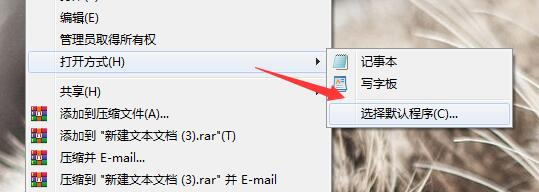
2、我们可以勾选始终使用选择的程序打开这种文件,然后选择推荐的程序,最后点击确定即可,这样下一次我们就能够按照选择的程序来打开相关联的程序了;

方法二:
1、控制面板,有两种方法能够打开,第一种方法是,按左下角的开始菜单,在打开的开始菜单中选择控制面板,第二种方法是,按 Win + R 组合键,打开运行,并输入 control ,然后回车或确定,也能够打开控制面板;
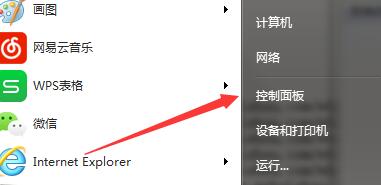
2、控制面板 - 所有控制面板项 ,按右上角的查看方式为小图标,选择并打默认程序;
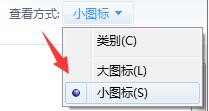
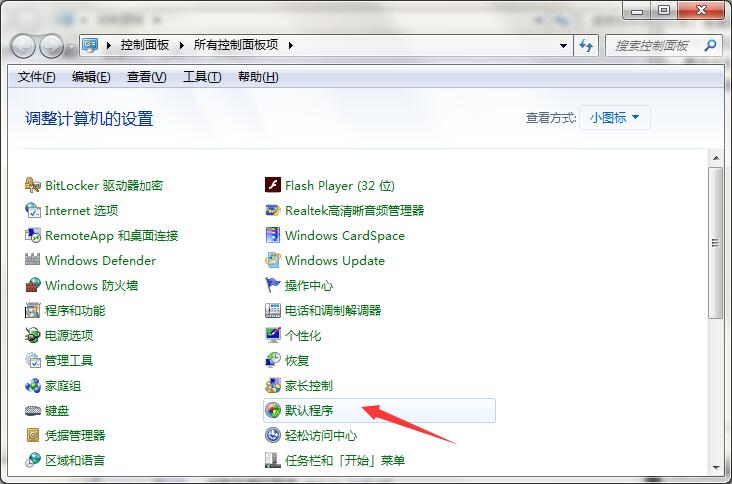
4、控制面板 - 所有控制面板项 - 默认程序,选择将文件类型或协议与程序关联;
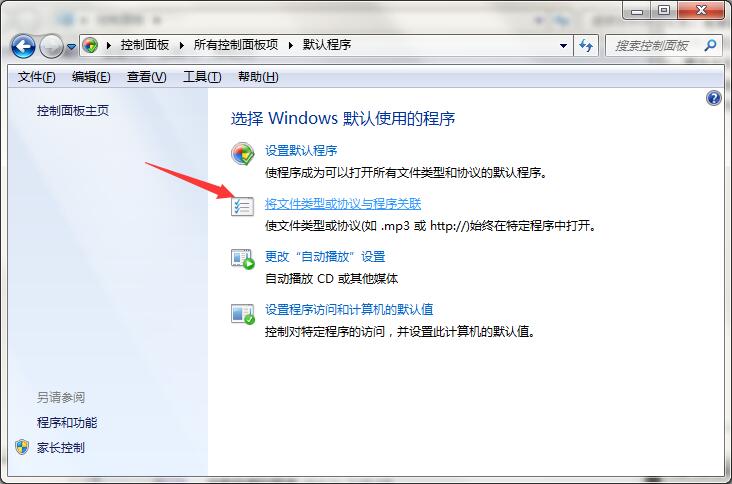
5、我们找到需要设置关联的程序,比如 . mp3,这个MP3文件;
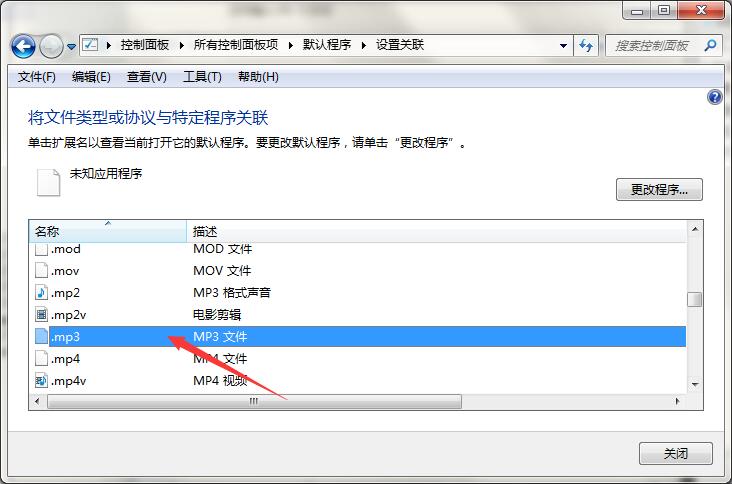
6、选择格式后,点击更改程序,切换默认程序确定保存即可;
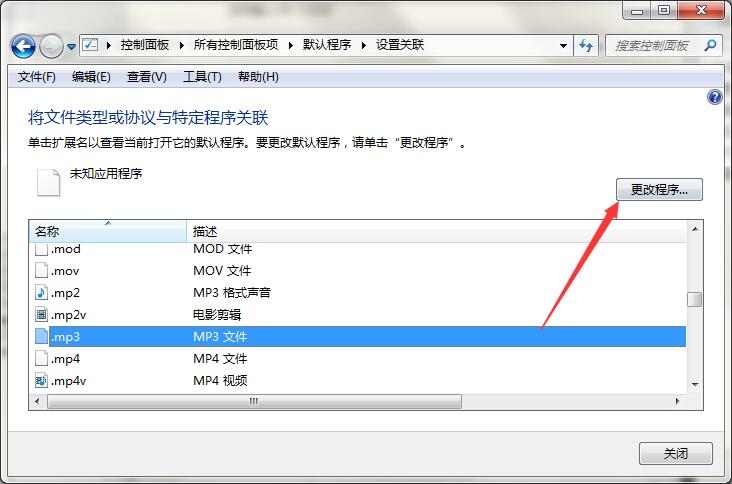
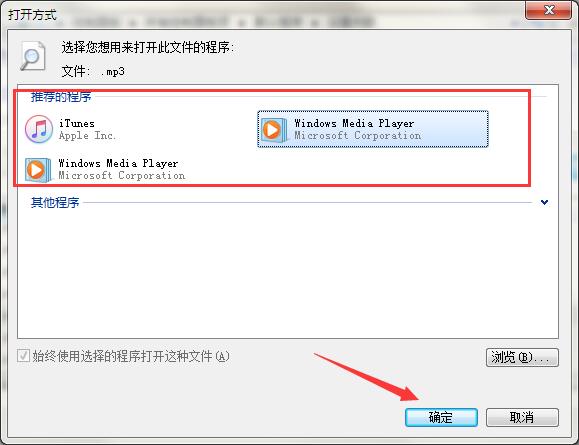
以上就是两种方法教你修改win7程序默认打开方式的方法步骤,希望能帮助到大家。要想了解更多windows资讯,请继续关注PE吧。
推荐使用总裁团队旗下功能强大的封装产品
驱动工具 驱动总裁
一键重装 PE吧装机助理



